
چگونگی استفاده از دوربین اولترا واید آیفون ۱۱ و آیفون ۱۱ پرو استفاده کنید
- استفاده از دوربین اولترا واید آیفون 11 و 11 پرو
- در مورد مشخصات دوربین اولترا واید آیفون 11 و 11 پرو باید بدانید که….
- نحوه ی تصویر برداری با دوربین آیفون 11 و 11 پرو
- نحوه استفاده از دوربین اولترا واید آیفون 11 و 11 پرو
- نحوه استفاده از دوربین اولترا واید آیفون 11 و 11 پرو به صورت تصویر
- نحوه گرفتن عکس به موقع با نحوه استفاده از دوربین اولترا واید آیفون 11 و 11 پرو
- نحوه گرفتن عکس به موقع با استفاده از دوربین ultra wide آیفون 11 و 11 پرو به صورت تصویر
- نحوه استفاده از میانبر ویدیویی QuickTake با استفاده از دوربین اولترا واید آیفون 11 و 11 پرو
- نحوه استفاده از میانبر ویدیویی QuickTake با استفاده از دوربین اولترا واید iphone 11 و 11 پرو به صورت تصویری
- نحوه گرفتن عکس های مربعی با دوربین اولترا واید آیفون 11 و 11 پرو
- نحوه گرفتن عکس های مربعی با استفاده از دوربین اولترا واید آیفون 11 و 11 پرو به صورت تصویر
- نحوه گرفتن تصویر پشت سر هم هنگام استفاده از دوربین اولترا واید آیفون 11 و 11 پرو
- نحوه گرفتن تصویر پشت سر هم هنگام استفاده از دوربین اولترا واید آیفون 11 و 11 پرو به صورت تصویر
در این مطلب سعی داریم تا شما را با نحوه استفاده از دوربین اولترا واید آیفون 11 و 11 پرو آشنا کنیم. همچنین؛ علاوه بر این سعی داریم تا نحوه ی اندازه گیری از فاصله کانونی را هم آموزش دهیم. آیفون سال هاست که با دوربین های حرفه ای خود در جمع رقبا می درخشد.
عناوین مورد بررسی در این مطلب به صورت زیر است :
- دوربین اولترا واید آیفون 11 و 11 پرو
- در مورد مشخصات باید بدانید که….
- نحوه ی تصویر برداری با دوربین آیفون 11 و 11 پرو
- نحوه استفاده از دوربین آیفون 11 و 11 پرو
- نحوه استفاده از دوربین آیفون 11 و 11 پرو به صورت تصویر
- نحوه گرفتن عکس به موقع
- نحوه گرفتن عکس به موقع به صورت تصویر
- نحوه استفاده از میانبر ویدیویی QuickTake
- نحوه استفاده از میانبر ویدیویی QuickTake به صورت تصویر
- نحوه گرفتن عکس های مربعی
- نحوه گرفتن عکس های مربعی به صورت تصویر
- نحوه گرفتن تصویر پشت سر هم
- نحوه گرفتن تصویر پشت سر هم به صورت تصویر

استفاده از دوربین اولترا واید آیفون 11 و 11 پرو
دوربین آیفون 11 و 11 پرو یک دوربین فوق العاده گسترده یا اولترا واید است. این دوربین امکانات و دسترسی زیادی را برای تصویر برداری یا کیفیت بالا فراهم می کند. این دوربین به کاربران این امکان را میدهد که بدون نیاز به لنز خارجی به بهترین شکل تصویر برداری کنند.
شما کاربران اپل با استفاده از آیفون 11 و 11 پرو؛ یک دوربین جدید دارید. این دوربین شامل ویژگیهای منحصر به فرد مانند حالت شب می باشد. علاوه بر این یک طراحی جدید دارد و منحصر به فرد دارد.
نکته ای را باید در مورد استفاده از دوربین ultra wide آیفون 11 و 11 پرو در نظر داشته باشید. و این است که این دوربین مانند دوربینهای اولترا واید و تله فتو؛ تثبیت کننده تصویر نوری (OIS) ندارد. بنابراین؛ مشخص است که هنگام استفاده از این دوربین میتوانید نتایج بهتری بگیرید. همچنین، حالت Night mode با دوربین اولترا واید کار نمی کند.
در مورد مشخصات دوربین اولترا واید آیفون 11 و 11 پرو باید بدانید که….
- دارای نمای دید 120 درجه است.
- دیافراگم f4 دارد.
- و از یک لنز 5 عنصر تشکیل شده است.
نحوه ی تصویر برداری با دوربین آیفون 11 و 11 پرو
-
نحوه استفاده از دوربین اولترا واید آیفون 11 و 11 پرو
- برنامه دوربین را باز کنید.
- روی دقیقاً “0.5” سانتی متر بالای دکمه شاتر؛ یک ضربه بزنید.
- برای تغییر دورین های اولترا واید آیفون11 و 11 پرو؛ دوربین خود را ثابت نگه دارید و صفحه را تنظیم کنید.
- می توانید دکمه زوم مانند “1” یا “0.5” را فشار داده و یا نگه دارید. تا بتوانید به صورت دستی؛ فاصله کانونی را تنشیم نمائید.
-
نحوه استفاده از دوربین اولترا واید آیفون 11 و 11 پرو به صورت تصویر

اگر می خواهید فاصله کانونی را برای عکس خود تنظیم کنید، یکی از دکمه های زوم را فشار داده و نگه دارید و مطابق شکل زیر آن را به بالا یا پایین بکشید.
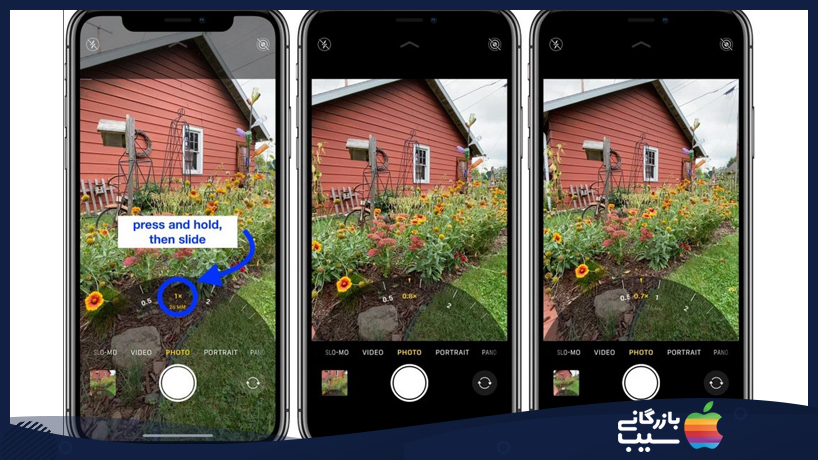
-
نحوه گرفتن عکس به موقع با نحوه استفاده از دوربین اولترا واید آیفون 11 و 11 پرو
- برنامه دوربین را باز کنید
- اگر یک ^ در قسمت بالای صفحه نمایشگر خود مشاهده میکنید، روی آن ضربه بزنید.
- اکنون دقیقاً در بالای دکمه شاتر نوار ابزار کنترل دوربین را مشاهده خواهید کرد.
- برای انتخاب گزینه 3s یا 10s روی نماد تایمر ضربه بزنید.
- آنچه را انتخاب کردهاید در گوشه بالا سمت راست (پایین سمت راست در جهت افقی) مشاهده خواهید کرد.
- برای شروع تایمر، روی دکمه شاتر یا دکمه میزان صدا ضربه بزنید.
- سپس؛ عکس خود را با بالاترین کیفیت ثبت کنید.
توجه: برخی از حالت های دوربین مانند Video ، Slo-mo ، Pano و غیره. ویژگی دسترسی به نوار ابزار را ندارید.
-
نحوه گرفتن عکس به موقع با استفاده از دوربین ultra wide آیفون 11 و 11 پرو به صورت تصویر
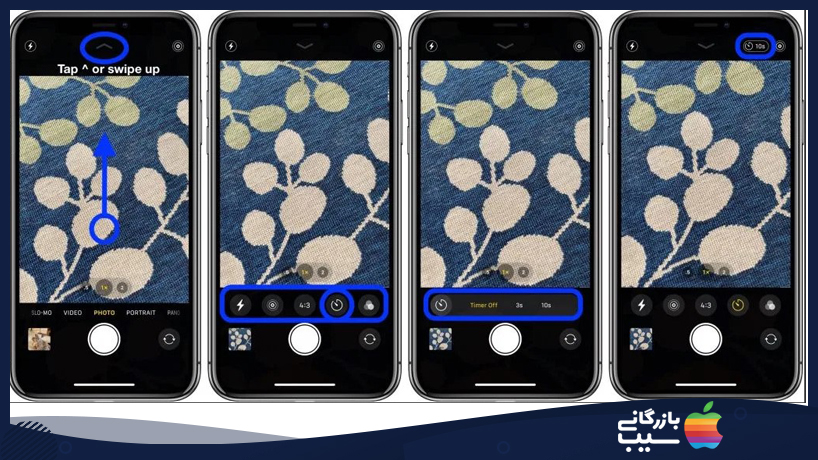
همانطور که در تصاویر بالا نشان داده شده است، در هنگام تصویر برداری شما به موارد زیر دسترسی دارید :
- تنظیم فلاش
- ضبط تصاویر زنده
- تنظیم نسبت ابعاد
- تنظیم فیلترهای جدید و متفاوت
- حالت شب
و… .
-
نحوه استفاده از میانبر ویدیویی QuickTake با استفاده از دوربین اولترا واید آیفون 11 و 11 پرو
- برنامه دوربین را باز کنید.
- دکمه شاتر را فشار داده و نگه دارید (بدون تغییر از حالت Photo).
- فیلمبرداری را متوقف کنید.
- برای ادامه ضبط ویدیو بدون نیاز به نگه داشتن دکمه، به روی نماد قفل ضربه بزنید. (در حالت پرتره؛ در سمت راست و در حالت لنداسکیپ؛ در سمت پائین.)
- برای پایان دادن به فیلم و ذخیره ویدیوی خود، روی مربع قرمز ضربه بزنید.
-
نحوه استفاده از میانبر ویدیویی QuickTake با استفاده از دوربین اولترا واید iphone 11 و 11 پرو به صورت تصویری
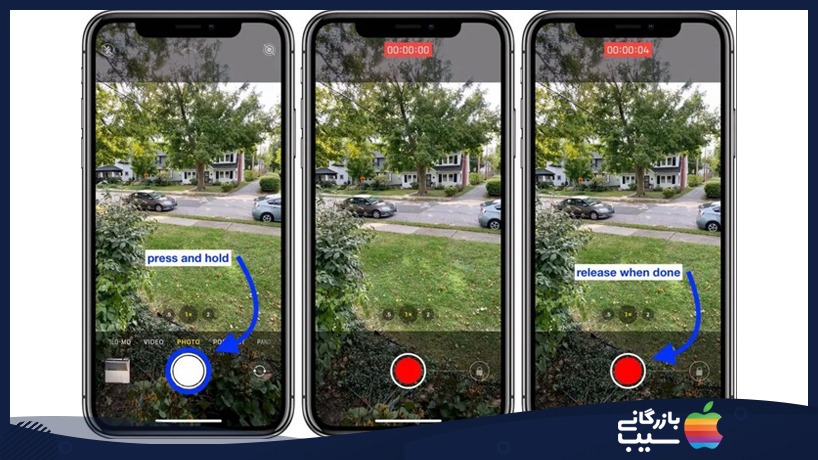
اگر میخواهید بدون نگهداشتن دکمه شاتر ضبط ویدیو را ادامه دهید؛ دایره قرمز را به سمت نماد قفل هدایت کنید. با انجام این کار در هنگام ضبط؛ دکمه دیافراگم ثابت می ایستد تا بتوان در هنگام تصاویر دقیقی را ضبط کند.
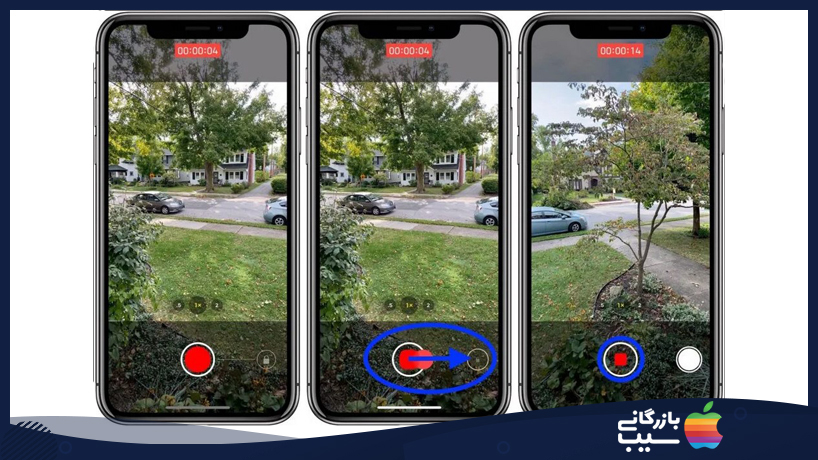
اگر از گزینه قفل ویدیو استفاده کرده اید، برای پایان ضبط فیلم برداری و ذخیره فیلم؛ روی مربع قرمز ضربه بزنید.
-
نحوه گرفتن عکس های مربعی با دوربین اولترا واید آیفون 11 و 11 پرو
- دوربین را باز کنید
- بر روی نماد ^ در قسمت وسط بالای صفحه نمایش خود ضربه بزنید. (یا انگشت خود را به سمت بالا بکشید)
- اندازه ی پیش فرض 4: 3 است.
- اکنون حالت مربع (Square) را انتخاب کنید.
- عکس (های) خود را ببندید.
-
نحوه گرفتن عکس های مربعی با استفاده از دوربین اولترا واید آیفون 11 و 11 پرو به صورت تصویر
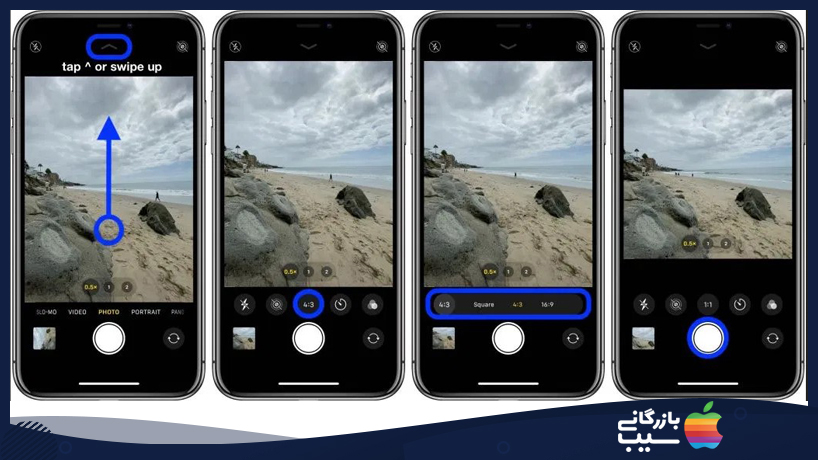
همین مراحل را برای کادر با نسبت تصویر 16: 9 انجام دهید :
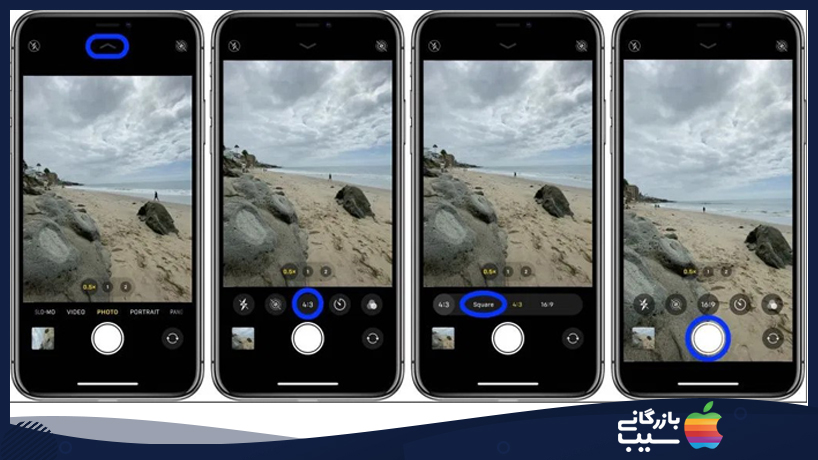
-
نحوه گرفتن تصویر پشت سر هم هنگام استفاده از دوربین اولترا واید آیفون 11 و 11 پرو
- دکمه دیافراگم را فشار داده و بلافاصله دکمه شاتر را برای عکسهای جهت گیری پرتره بکشید.
- دکمه دیافراگم را فشار داده و بلافاصله دکمه شاتر را برای عکس های منظره بکشید.
-
نحوه گرفتن تصویر پشت سر هم هنگام استفاده از دوربین اولترا واید آیفون 11 و 11 پرو به صورت تصویر
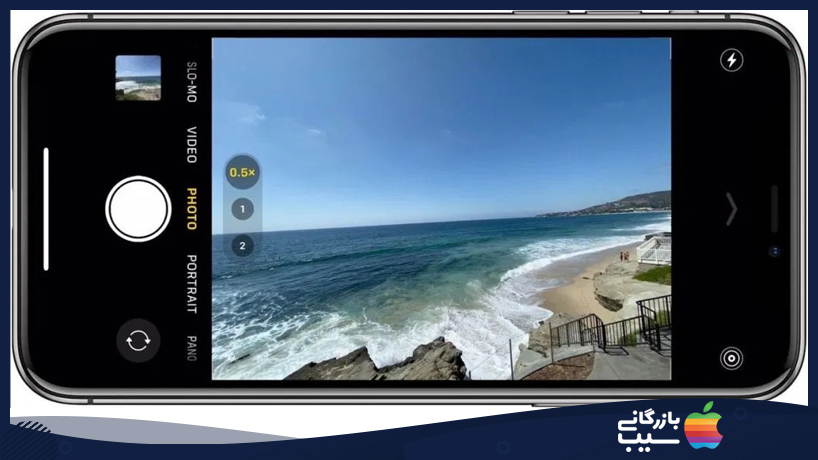
بعد از اینکه برای آماده تصویر برداری به صورت پشت سر هم شدید. بر روی کلید شاتر به صورت پشت سر هم ضربه بزنید. حالا باید دکمه شاتر را بالا بکشید (در حالت لنداسکیپ) و یا به سمت چپ بکشید (در حالت پرتره).
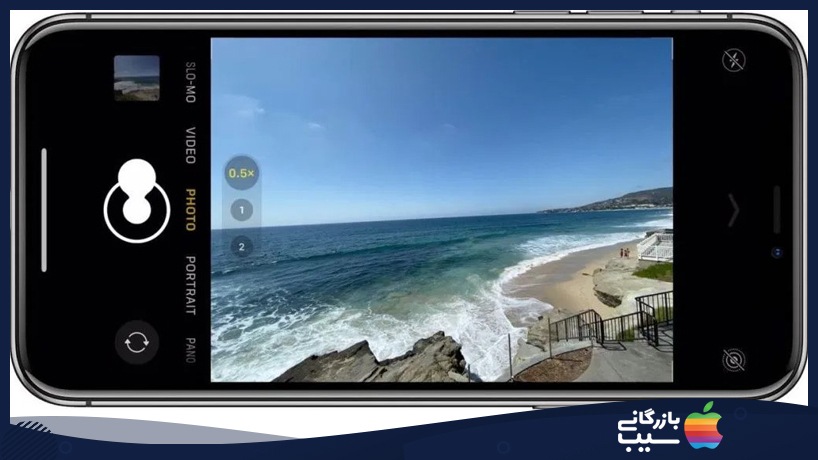
با انجام این کار خواهید دید که در وسطِ جایی که دکمه دیافراگم؛ نماد یا آیکون حالت پشت سر، ظاهر میشود.
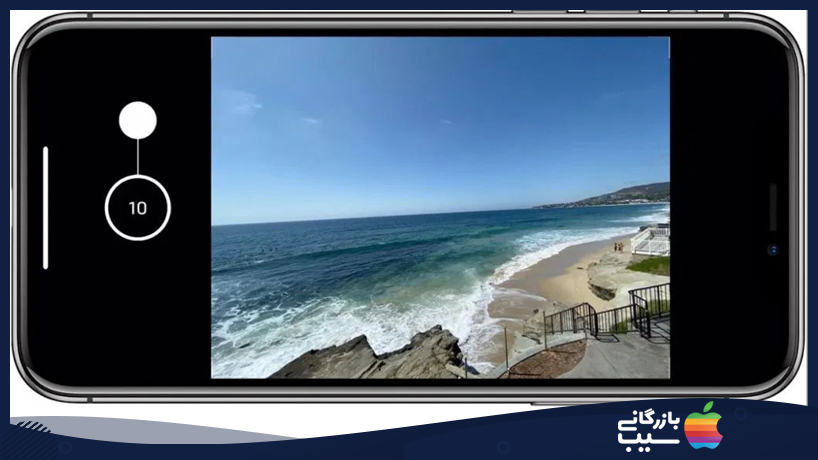
اگر پس از فشار دادن دکمه شاتر آن را به اندازه کافی سریع بکشید، گزینه ی استفاده از QuickTake فعال می شود و شما آن را مشاهده می کنید.
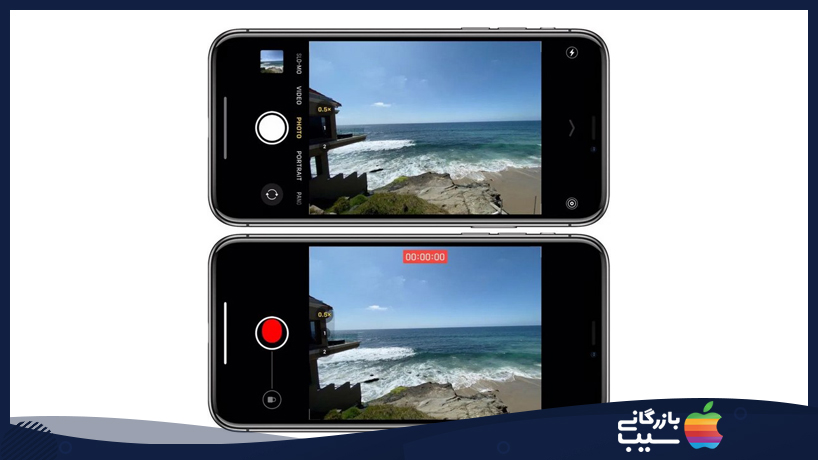
نتیجه
در این مطلب با یکدیگر نحوه ی استفاده دوربین اولترا واید آیفون 11 و 11 پرو را بررسی کردیم. این بررسی ها هم به صورت تصویر و هم به صورت متن صورت گرفت. شما می توانید برای تصویر برداری با دوربین اولترا واید آیفون 11 و 11 پرو از راهنمایی های ما استفاده کنید.